В Excel по подразбиране текстът в клетка не се увива и се отпечатва на един ред. Не е необичайно клетките на таблици да съдържат много текст. Следователно, за по-добро възприемане и компактност, става необходимо съдържанието на клетката да се постави не в един ред, а в няколко.
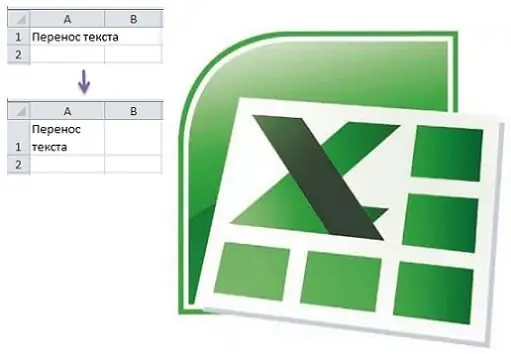
В Excel има няколко опции за прехвърляне на текст в рамките на една клетка наведнъж.
1 начин
Трябва да използвате инструмента за форматиране на клетки.
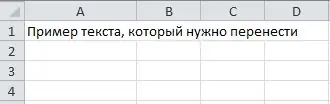
1) Щракнете с десния бутон върху желаната клетка или върху няколко клетки наведнъж, в които искате да увиете текста. В контекстното меню изберете Форматиране на клетки.
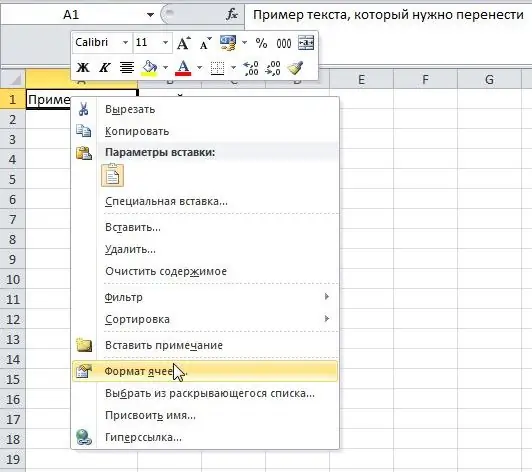
2) Отваря се прозорец за форматиране. Трябва да отворите раздела "Подравняване" и в блока "Показване" поставете отметка на елемента "Прегъване с думи".
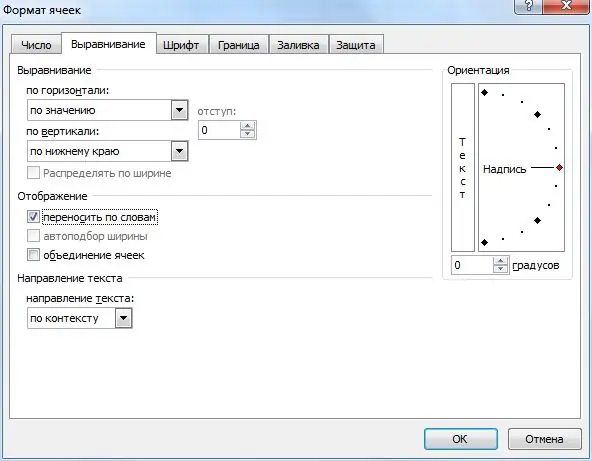
3) Остава да кликнете върху бутона "ОК". Текстът ще бъде опакован и ще бъде показан не в един ред, а в няколко.
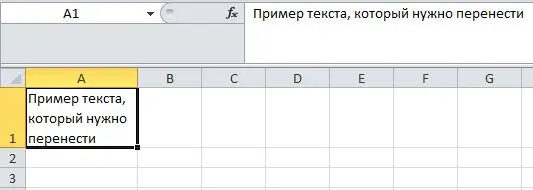
2 начина
1) Изберете желаната клетка, за това просто кликнете върху нея с левия бутон на мишката.
2) В лентата с инструменти на програмата Excel кликнете върху бутона "Wrap Text".

Този метод е много по-удобен от предишния и се изразходва по-малко време.
3 начин
1) Превключете в режим за редактиране на текст, за това щракнете двукратно левия бутон на мишката вътре в клетката. В този случай курсорът трябва да бъде поставен пред частта от текста, която искате да преместите.
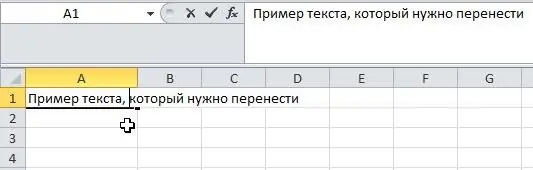
2) Сега въведете комбинацията от клавиши "Alt" + "Enter" на клавиатурата. Текстът ще бъде разделен.

3) За да видите крайния резултат, просто излезте от режима за редактиране на клетки.
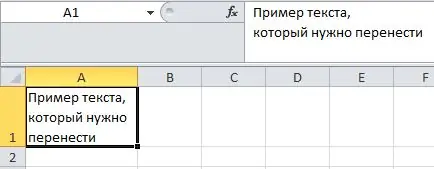
За да излезете от режима за редактиране, можете да натиснете клавиша "Enter" или да кликнете веднъж с левия бутон на мишката върху която и да е друга клетка на таблицата.






